Win7不能使用共享打印机怎么办?Win7系统共享打印机提示拒绝访问无法连接,该如何解决呢?下面给大家介绍Win7系统电脑不能使用共享打印机的解决办法。
故障一、系统提示访问需要账号和密码
解决方法:
1、在win7桌面左下角点击打开“开始”菜单,然后在选择控制面板,打开控制面板的窗口后,在右上角的查看方式改为“类别“,并点击窗口中“用户账户和家庭安全”下的“添加或删除账户”。
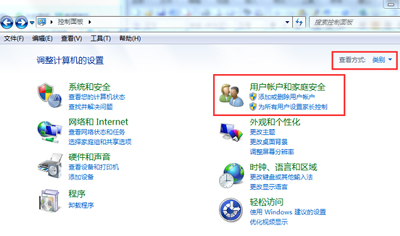
2、然后出现如下界面后,选择点击“Guest”,并启用。
相关影片资源迅雷下载推荐
u盘文件复制不了(u盘不能复制文件怎么办)
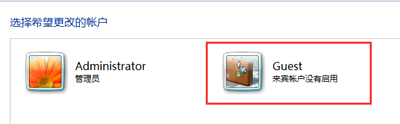
故障二、系统提示无权限访问
解决方法:
1、通过快捷组合键“win+r”弹出运行窗口后,在地址栏中输入gpedit.msc,并回车确认打开本地组策略编辑器。
2、然后依次在弹出的窗口中选择“Windows设置—安全设置—本地策略—用户权限分配—拒绝从网络访问这台计算机”,然后在弹出的小窗口将Guest删除就可以了。
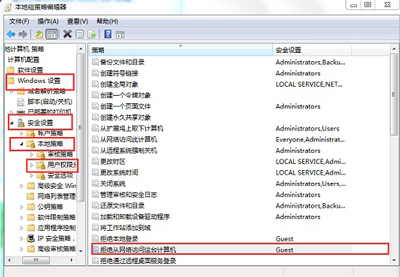
相关影片资源迅雷下载推荐
win10没有蓝牙驱动怎么办(win10如何开启蓝牙功能)
版权声明:除非特别标注,否则均为本站原创文章,转载时请以链接形式注明文章出处。

